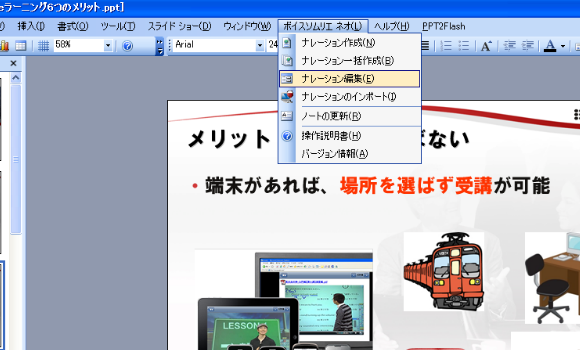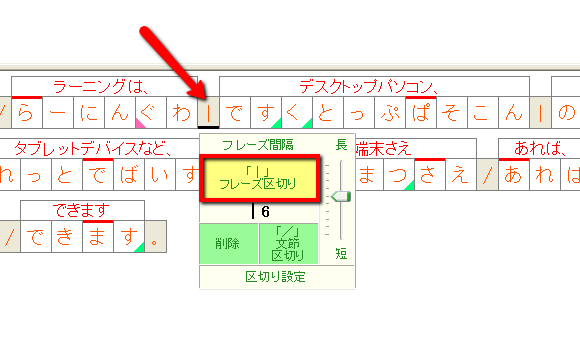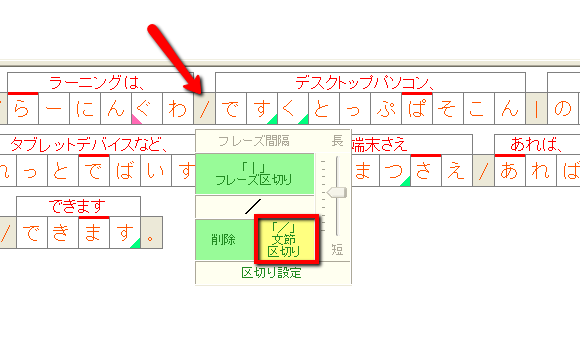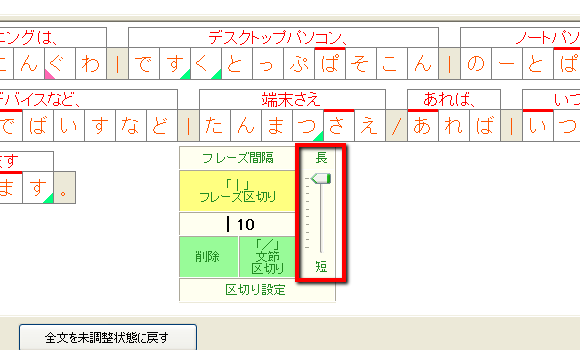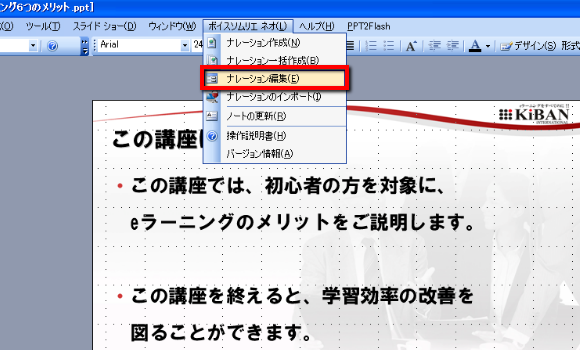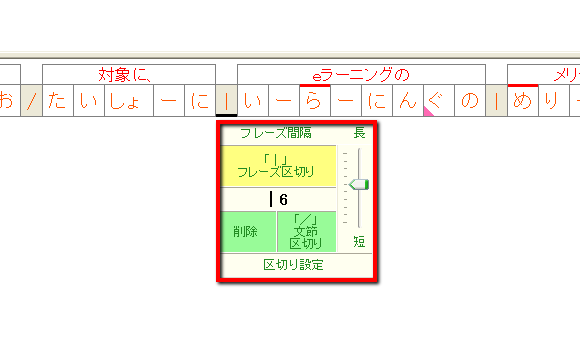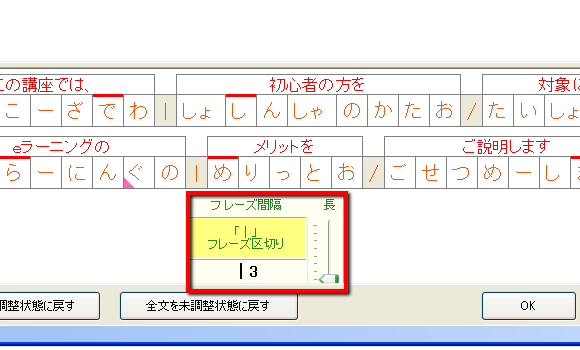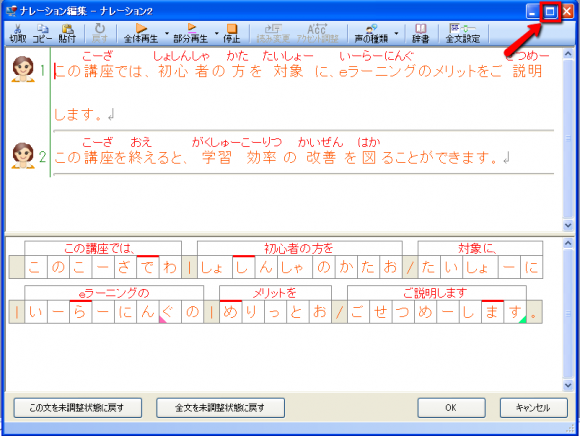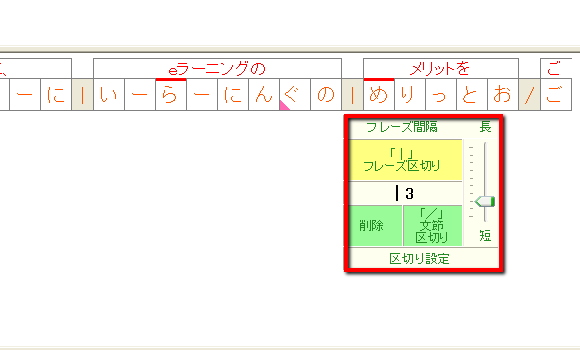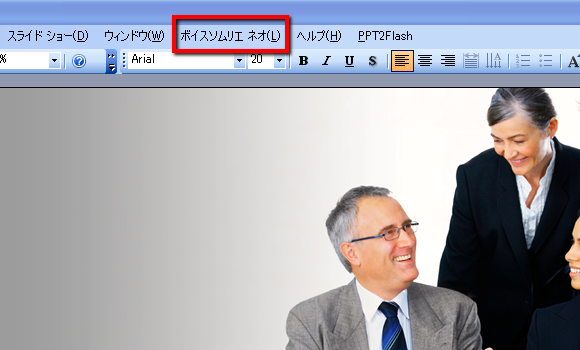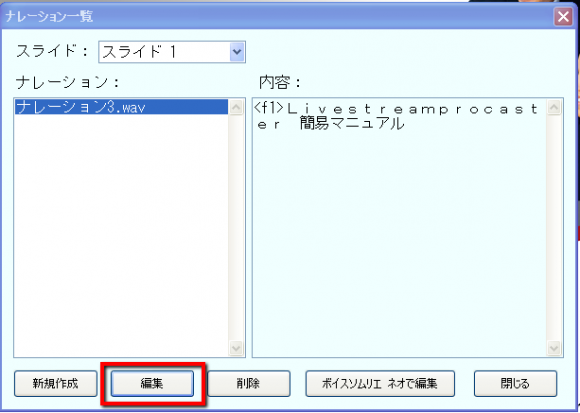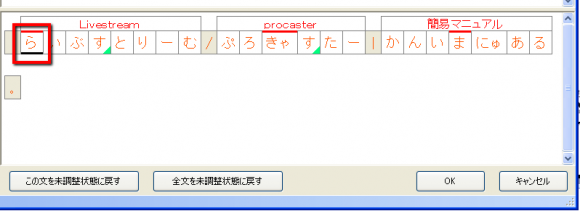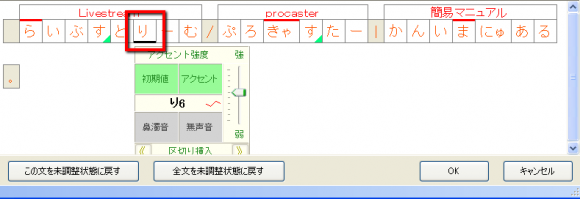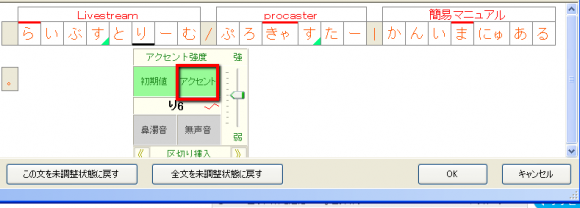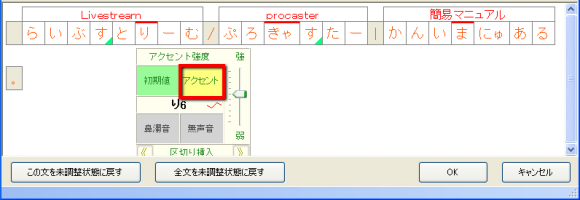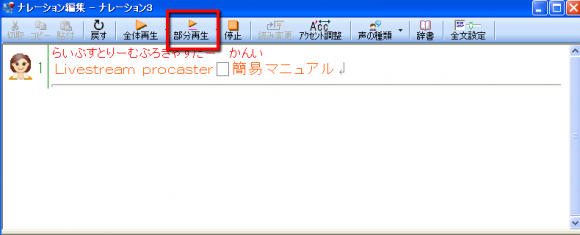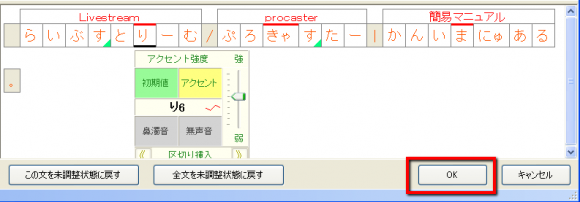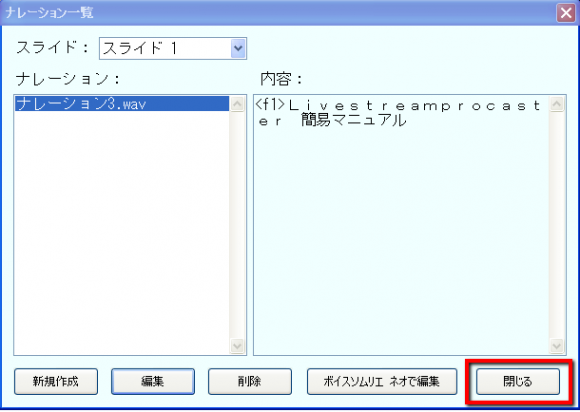eラーニング専門企業の株式会社キバンインターナショナル(東京都千代田区 代表取締役 西村正宏 http://elearning.co.jp/) は、パワーポイントにプラグインとして機能し、ナレーションを音声合成で作成※1し、Flash化されたeラーニングコンテンツを作成するツールPPT2Voice(http://ppt2voice.jp/)を2010年4月2日から、168,000円で発売することをお知らせいたします。
弊社では、これまで「eラーニングをすべての人に!」という目標を達成するために、社内で簡単にeラーニングコンテンツを作成することができるツール、PPT2Flash(29,400円)や、ケータイ、モバイル向けコンテンツ変換ツールPPT2Mobile(16,800円)を提供し、約2,000社に導入されてきました。
いずれも企業内で多く使われているパワーポイントを活用して、eラーニングコンテンツを作成、変換するツールを提供してきましたが、多くのお客様がナレーションをつけるための録音作業に手間取られたり、ナレータ、スタジオの手配、ナレーションの再収録などが発生し、コンテンツ作成の大きな障害となっておりました。
PPT2Voiceでは、ナレーション作成にかかる手間と障害をとりのぞき、パワーポイントのノート内に書かれたナレーション原稿を自動的に音声に変換し、30枚のスライドであれば、約2分という短時間で、音声、アニメーション付のFlashコンテンツを作成することが可能になります。
また、価格についても、音声変換ツールの多くが、月額制での支払いとなっており、利用者の負担がおおきかったため、新たに買い切り制の価格体系を用意し、168,000円のみの支払いで、無制限、無期限に、音声変換、Flash変換ツールを利用することができるようにしました。
PPT2Voiceを導入することで、これまでに、外注でコンテンツ制作にかかっていたコストを大幅にコストダウンするだけではなく、内製化した場合でも、高いクオリティーで、これまで以上にスピーディーに、eラーニングコンテンツを作成することが可能になります。
※1
音声変換については、日立ビジネスソリューション株式会社の汎用知的音声合成システム ボイスソムリエ< デュオ>を採用しました。
PPT2Voice
- http://ppt2voice.jp/
- パッケージには、下記の3ソフトウェアが含まれます。
- 価格:168,000円(1台のPCにインストール可能。買い切り価格)
- 対応OS:Windows7、WindwsVista、WindowsXP
- マイクロソフト PowerPoiint2003、2007が別途必要です。
- 作成したコンテンツの閲覧には、ライセンスは不要です。
- 作成したコンテンツを販売するには、別途商用ライセンスが必要です。作成されたコンテンツは自社内でご利用ください。
キバンインターナショナルについて
2009年7月に株式会社キバンから分離独立。eラーニング専門企業。eラーニングシステム以外に、6種類の教材作成ソフトを発売。1900社にeラーニング関係の製品を提供している。2010年2月には、将来有望なベンチャー企業300選”VentureNow300″に選定された。
キバンインターナショナルの情報についてはこちらをご参照ください。 http://elearning.co.jp/
お問い合わせ
株式会社キバンインターナショナル
担当:中村、西村
お問い合わせフォーム:http://elearning.co.jp/?page_id=7
電話:03-5846-5800 メール:international@kiban.jp
住所:〒121-0021 東京都千代田区外神田6-7-3 セイコービル4F